[ad_1]
关键字对于您网站的搜索引擎优化 (SEO) 至关重要。 没有它们,用户不太可能在搜索引擎结果中看到您的内容。 但是,如果您是游戏新手,您可能需要遵循 Google 关键字规划师教程。
幸运的是,学习如何定位正确的关键字是一个简单的过程。 一旦您知道要查找的内容,您就可以编制一份可以帮助您的搜索词列表 爬上谷歌的排名.
ℹ️ 在这篇文章中,我们将仔细研究 Google Keyword Planner 及其对 SEO 的优缺点。 然后,我们将向您展示如何使用它。 让我们开始吧!
如何使用 Google 关键字规划器来提升您的#WordPress 网站的#SEO 📈
Google 关键字规划师概述
谷歌关键字规划师 是用于查找高质量关键字的最流行的 SEO 工具之一:
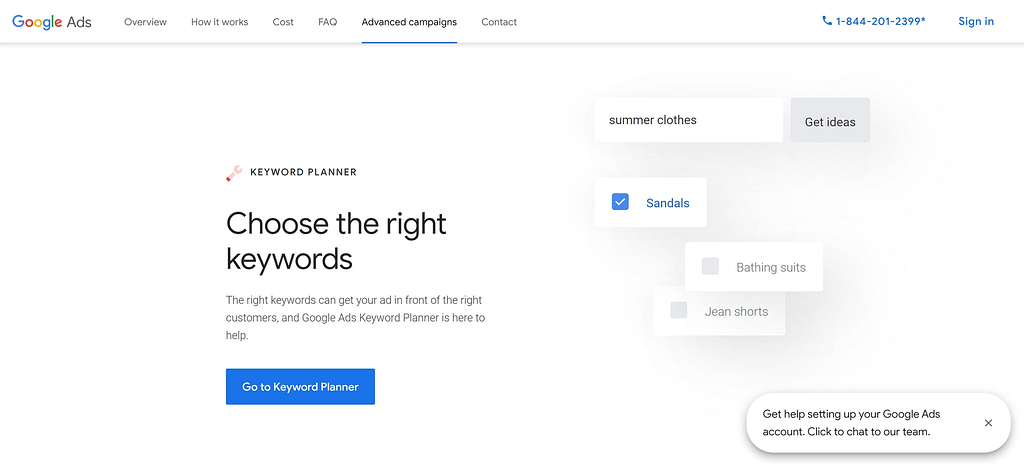
这款免费的 Google 工具可以帮助您利用实时数据优化您的广告活动或博客文章。
例如,它会向您显示所选关键字的受欢迎程度和竞争程度。 它还突出显示相关的搜索词,以便您可以将它们合并到您的内容中。
使用 Google Keyword Planner 的主要缺点是它提供的深度分析不如其他 关键词研究工具. 但是,如果您是 SEO 新手,这可能是一个很好的起点。
Google 关键字规划师教程(4 步)
无论你 运行博客 或电子商务网站,您需要使用可以增加自然流量的关键字。 这个 Google Keyword Planner 教程将向您展示如何利用这个强大的工具来 找到相关的关键词 为您的内容。
第 1 步:设置 Google Ads 帐户
Google 关键字规划师是一款免费工具。 你只需要设置一个 谷歌广告 帐户来使用它。 别担心——这只需几分钟。
要开始使用,请单击页面右上角的登录按钮。 然后,选择创建新 Google Ads 帐户的选项:
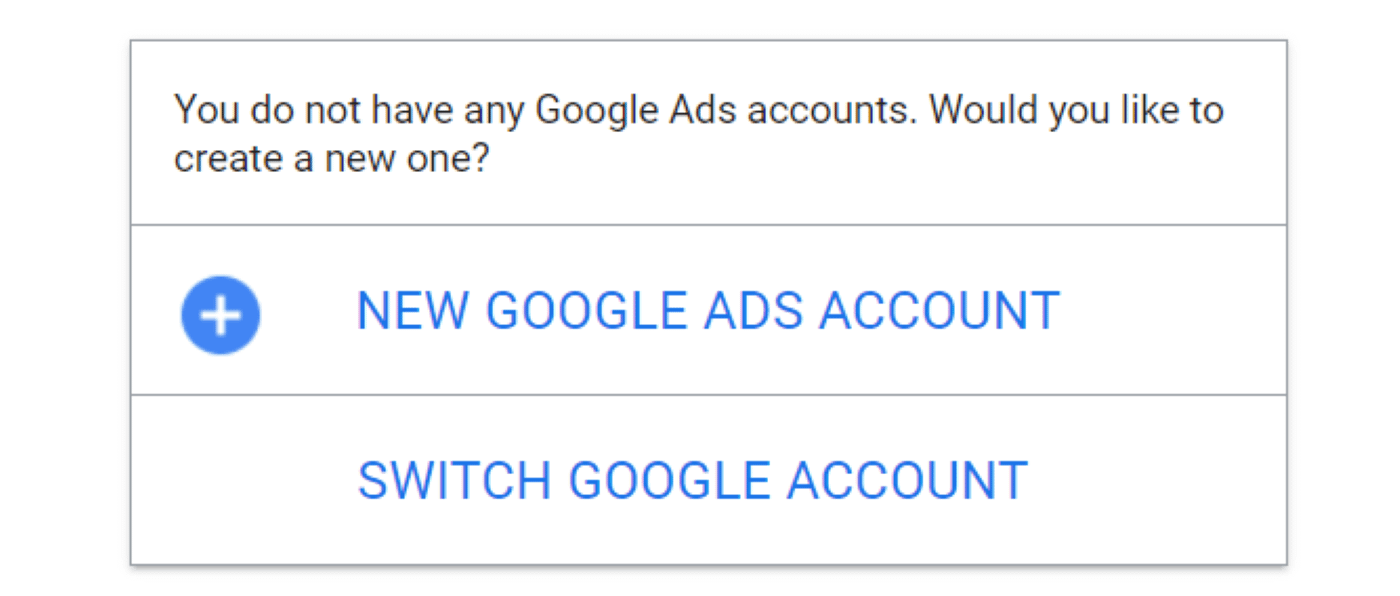
然后,系统会向您询问一些有关您的广告系列和业务的问题。 除非您对投放 Google 广告感兴趣,否则可以跳过这些步骤。
您所要做的就是单击屏幕底部附近的切换到专家模式:

然后,在下一个屏幕上,向下滚动并选择创建没有广告系列的帐户:
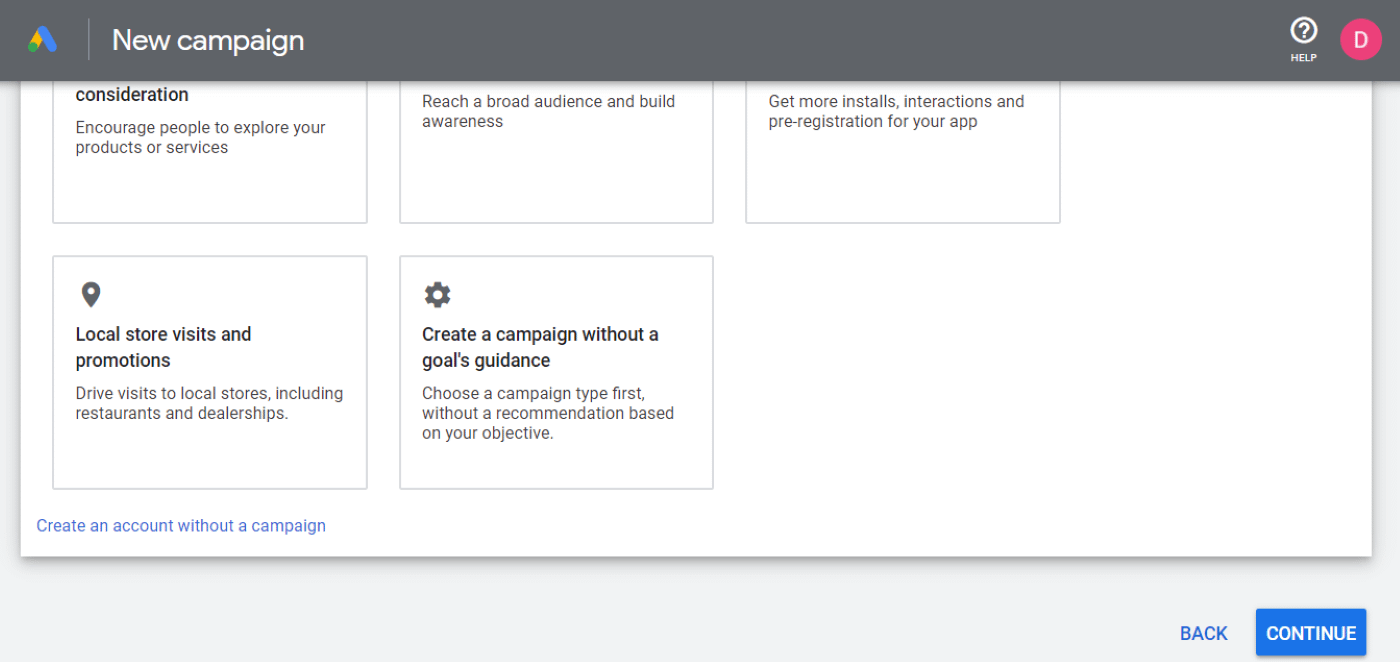
最后,设置向导会要求您确认您的业务信息。 准备好后,单击提交。 您现在可以转到您的 Google Ads 帐户。
要访问关键字规划器,请单击菜单栏中的工具和设置并导航到规划:
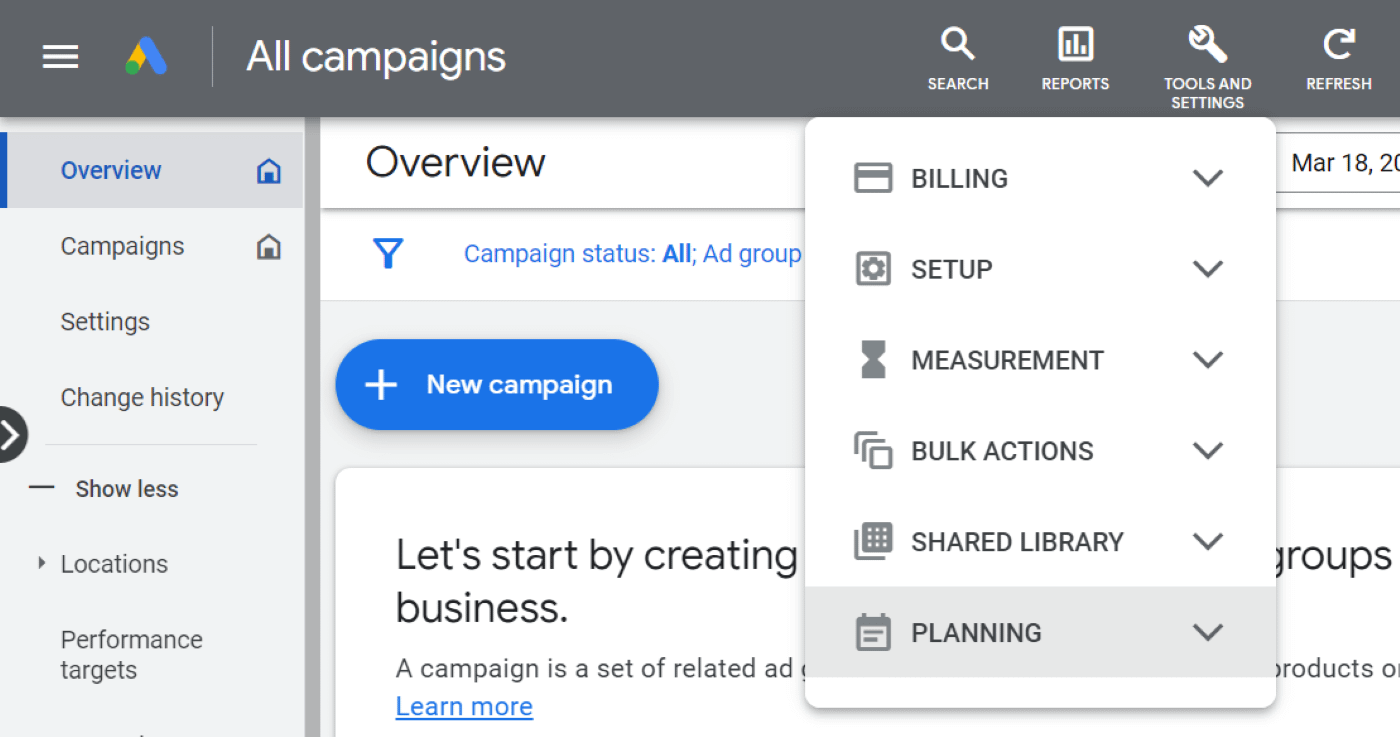
然后,从选项列表中选择关键字规划师:
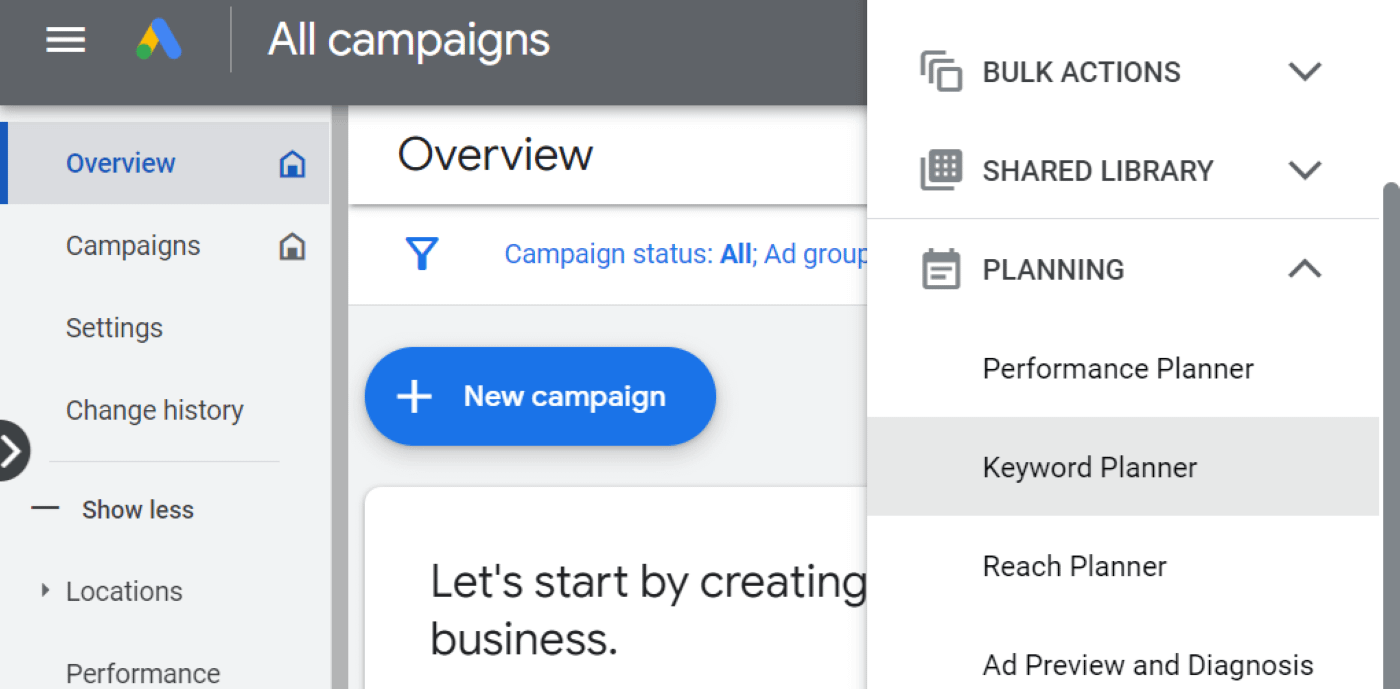
🤩 就是这样! 接下来,我们将看看如何找到您的第一个关键字。
第 2 步:探索新关键字、它们的搜索量和竞争情况
要开始使用关键字规划师,请单击发现新关键字:
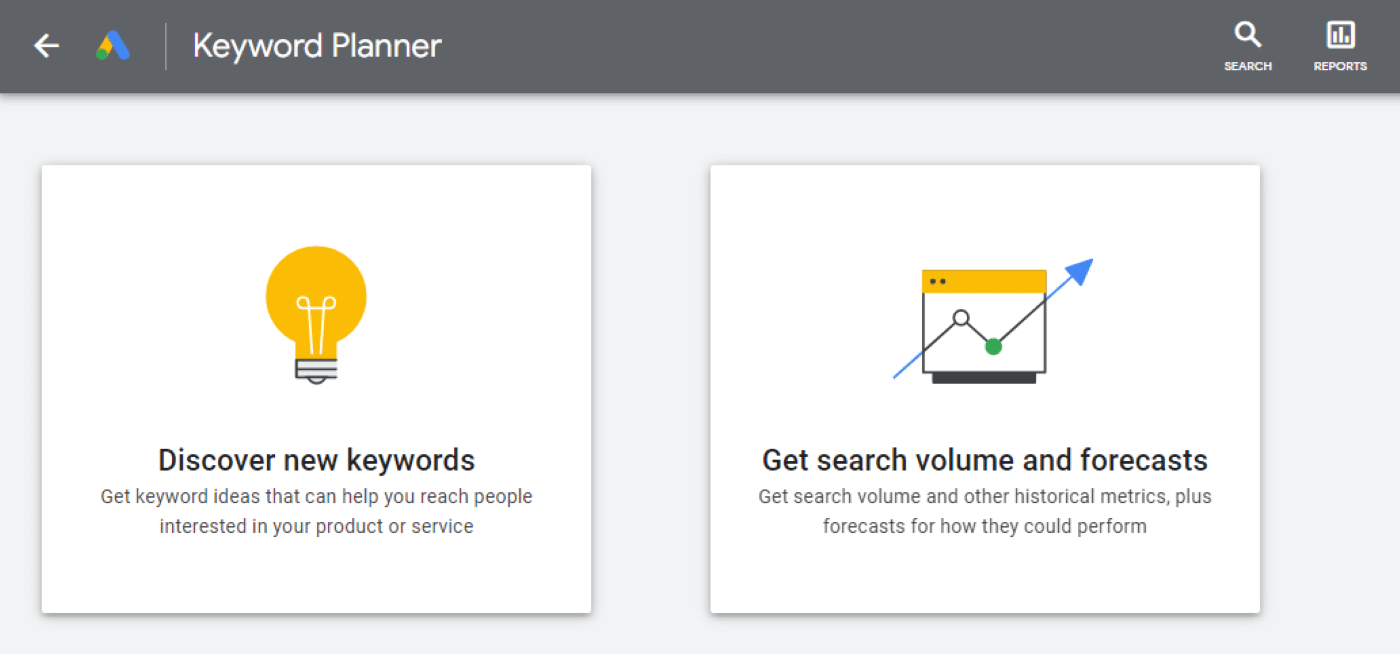
然后,系统会要求您添加与您的产品或服务相关的关键字。 如果您正在撰写博客文章,则可以输入与您计划撰写的主题相关的短语。
在我们的示例中,我们使用“伦敦旅游指南:”
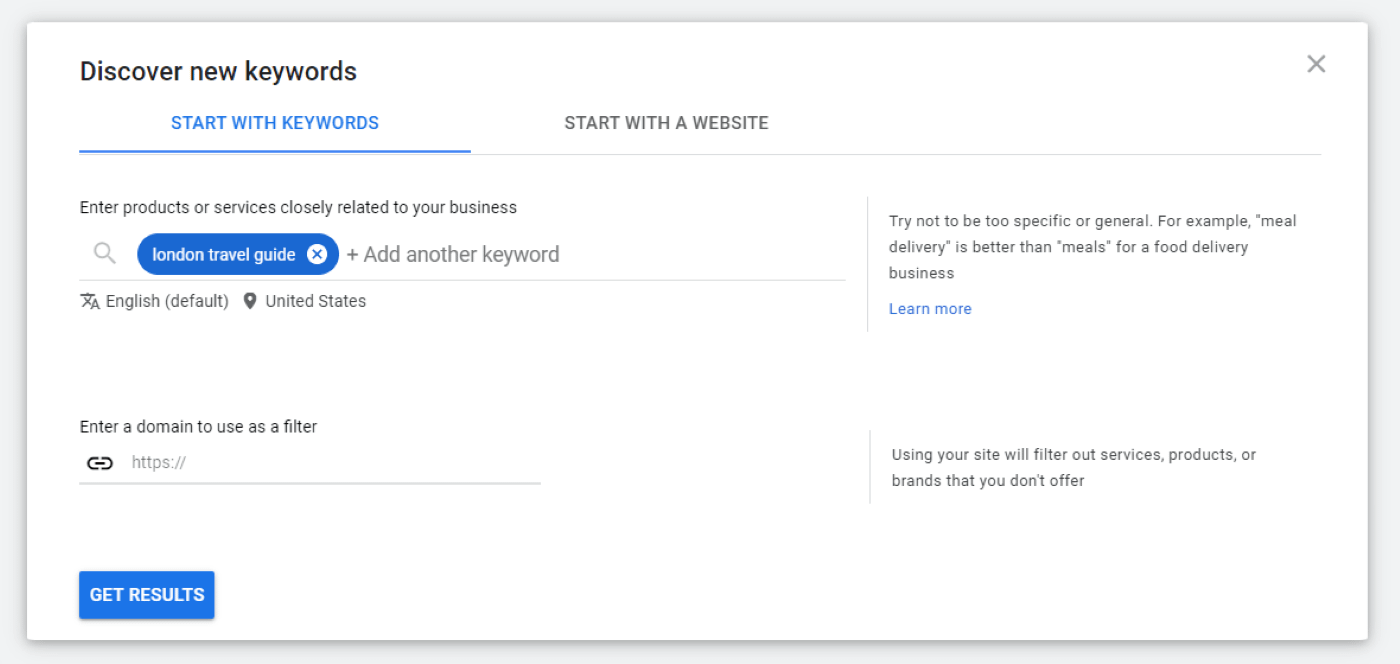
在此屏幕上,您还可以选择语言和位置并输入您的站点 URL 以过滤掉不相关的服务和产品。 准备好后,单击 GET RESULTS。
然后,规划师将根据您刚刚提供的信息为您提供一些有关您的关键字的数据:
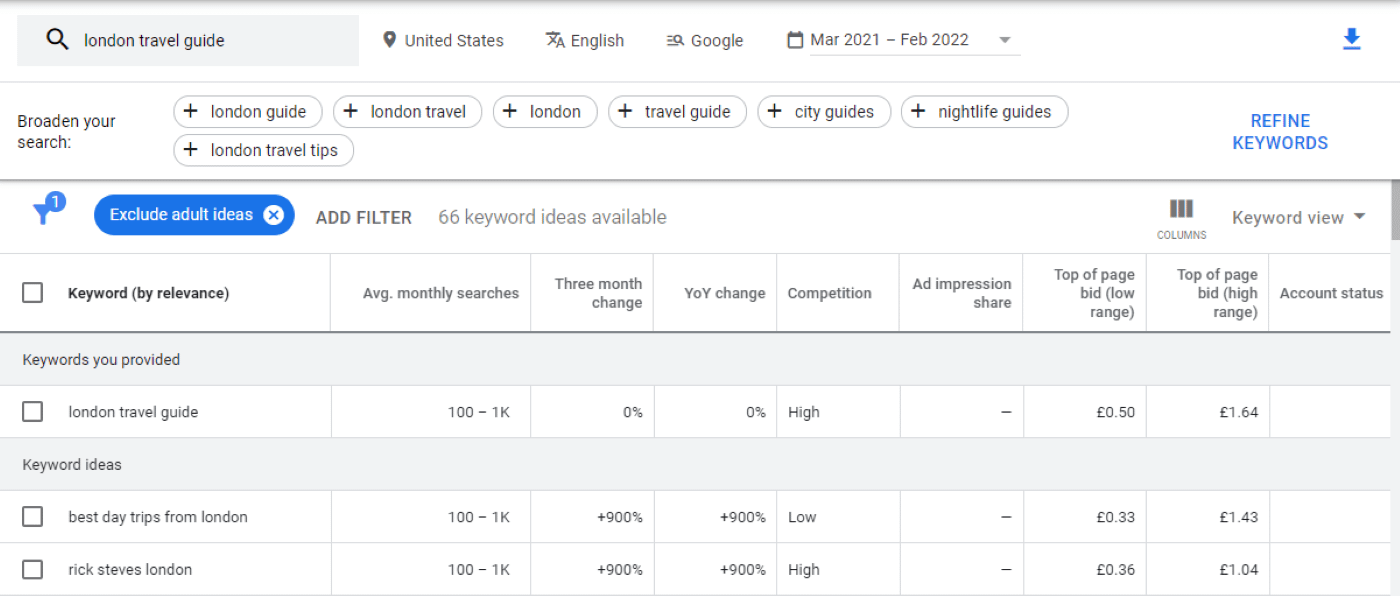
如您所见,该工具还建议了一些相关的关键字。 在顶部附近,您会看到您选择的位置、语言和时间范围。 您可以根据需要更改这些参数,数据将根据新设置重新生成。
如果您点击优化关键字,您可以选择从结果中删除品牌或非品牌:
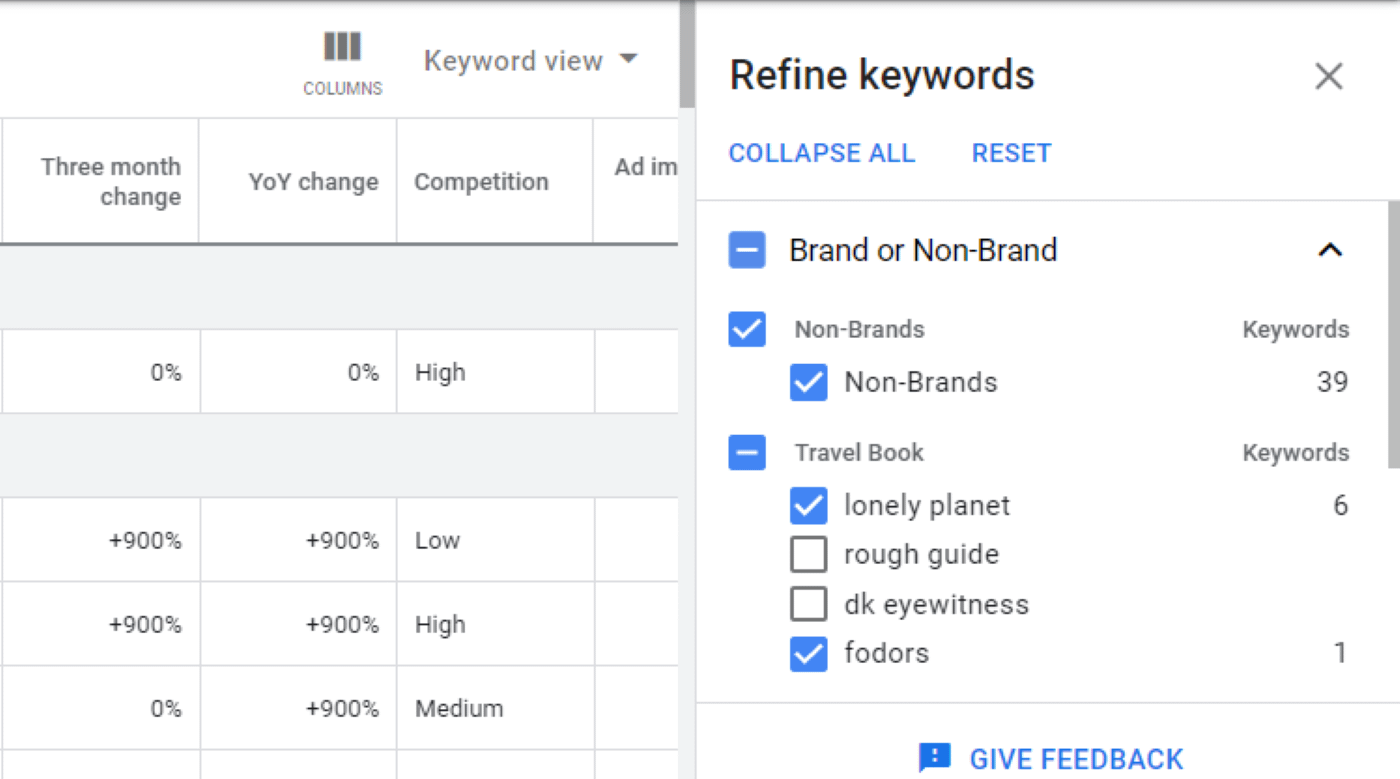
现在,让我们看看最重要的指标。 平均每月搜索字段根据所选位置和月份范围显示该特定关键字的平均搜索次数:
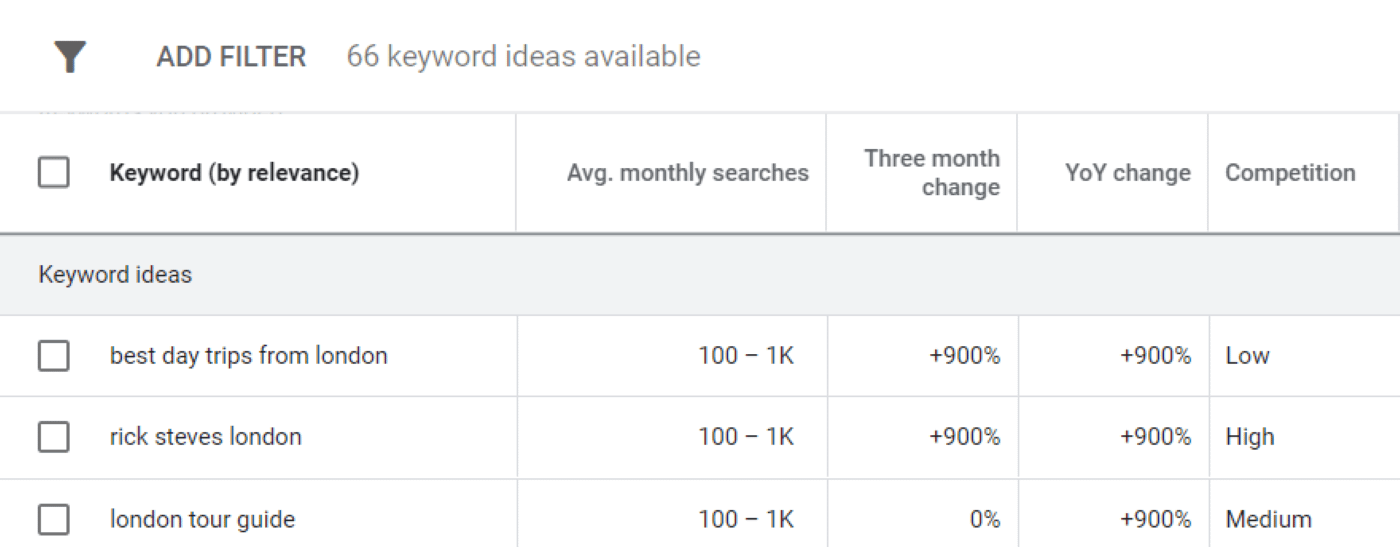
同时,竞争字段决定了该关键字的广告竞争程度。 如果它很高,您将需要更高的出价才能为该关键字排名。 如果竞争水平低或中等,您就不必投入太多。
请记住,此竞赛字段与自然流量无关。 但是,它可能会让您了解有多少企业想要定位该短语。
理想情况下,您需要选择每月搜索量高且竞争程度低到中等的关键字。 花点时间探索不同的关键字变体和想法。 您还可以通过添加更多短语来扩大搜索范围。
第 3 步:获取所选关键字的一些预测
找到要使用的关键字后,请继续选择它们。 然后,单击添加关键字以创建计划:
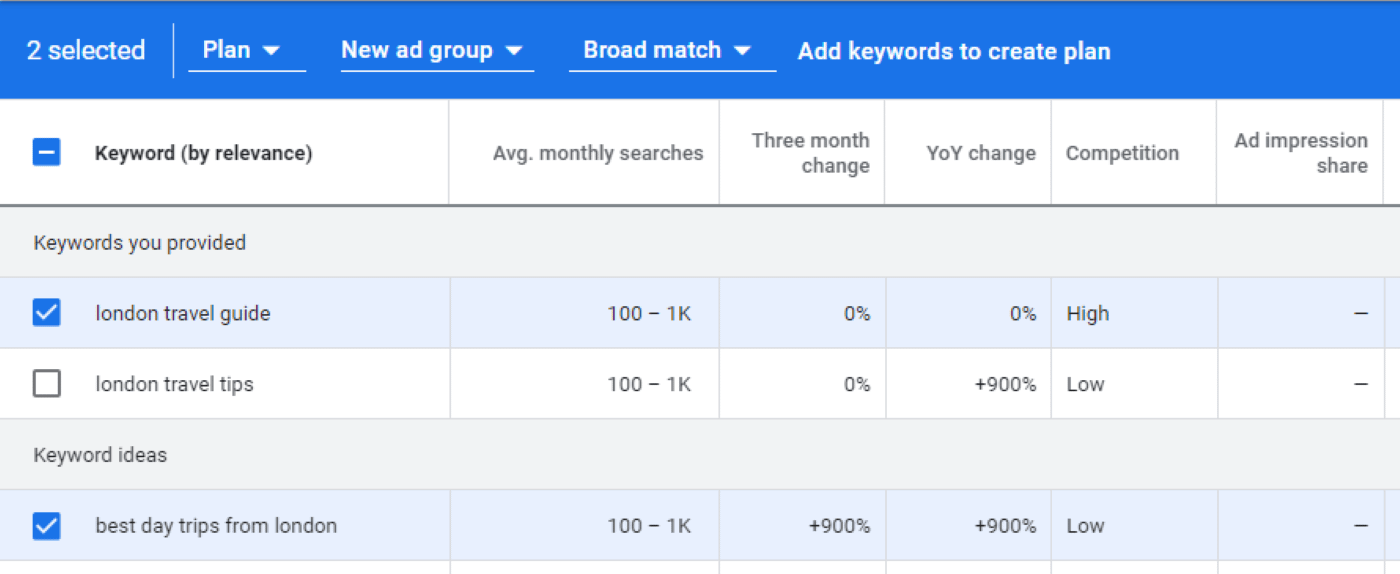
您的选择将被添加到关键字组中。 如果您想在该组中插入更多搜索词,只需选择一个并单击添加关键字。 或者,您可以选择创建一个新的关键字组。
现在您已经选择了关键字,您可以看到一些预测。 该数据将为您提供未来几个月关键词表现的指示。
首先,单击屏幕左侧的“预测”选项卡:
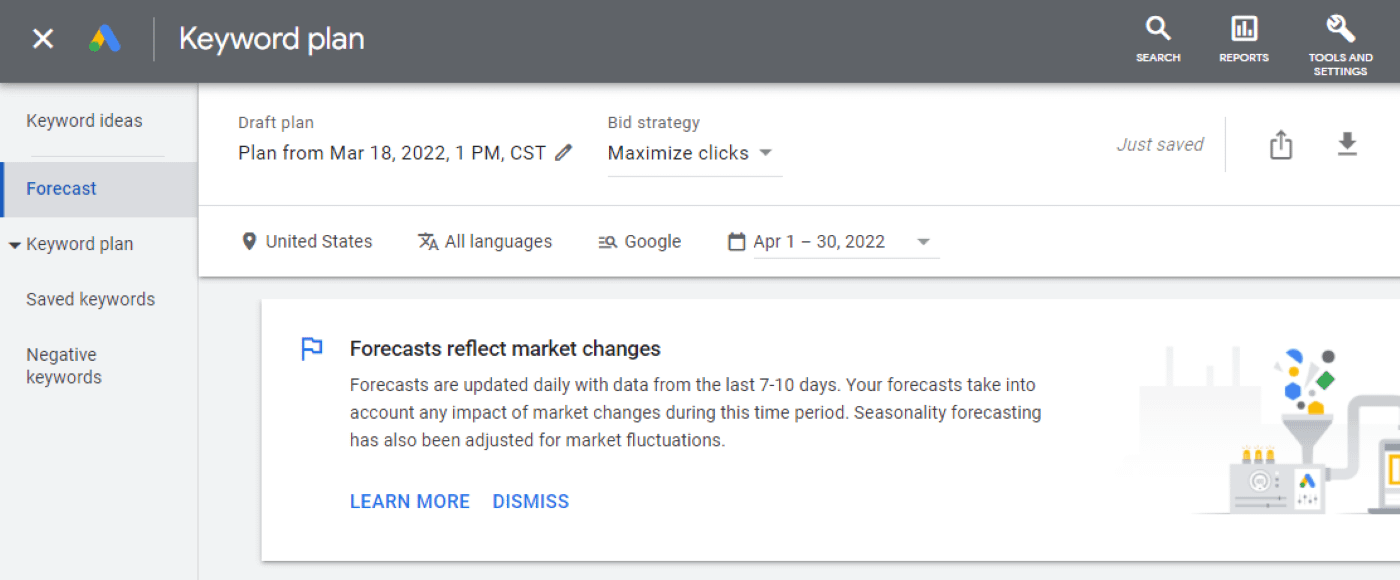
在页面顶部,您可以设置预测的时间范围并选择要定位的位置。 然后,如果您向下滚动,您会看到每个所选关键字的一些预测:
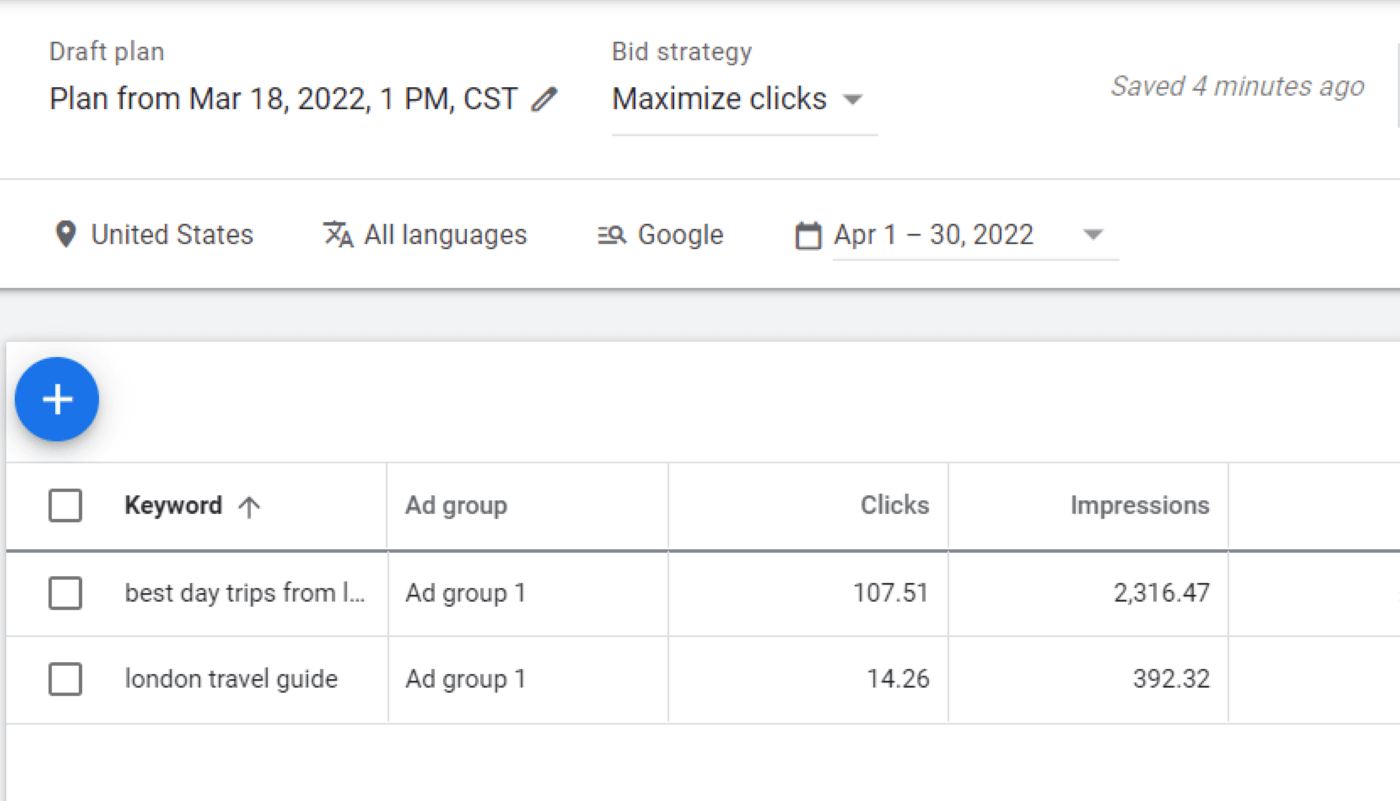
此信息包括该搜索词在指定时间范围内的点击次数和展示次数。 如果你继续滚动,你会看到一些额外的数据,包括明年的每周预测:
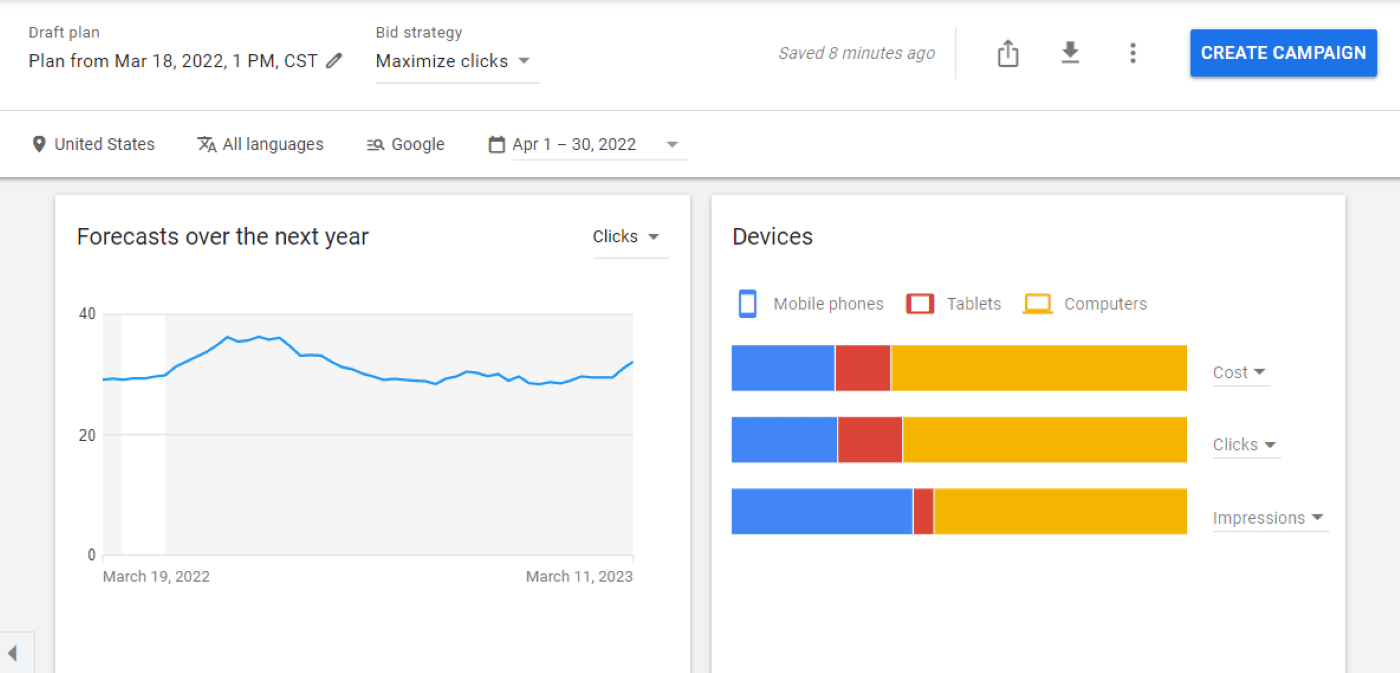
您还可以根据所选国家/地区的不同设备和位置查看预测的点击次数和展示次数。 请记住,这些估算是针对为广告付费的人,不一定针对自然流量。 尽管如此,它们仍然可以帮助您了解当前趋势以及不同短语的比较方式。
如果您对这些数字不满意,可以返回关键字提示页面并选择其他搜索词进行分析。
第 4 步:创建要在您的内容中使用的关键字列表
现在您已了解 Google Keyword Planner 中的可用数据和指标,您可以列出要定位的关键字。 如前所述,您需要针对竞争程度较低或中等的热门搜索词。 您还可以使用预测来确定每个关键字的流量潜力。
我们还建议包括一些 长尾关键词 在您的列表中。 这些是具有特定搜索意图的短语,例如“如何免费创建博客”或“在伦敦免费做的事情”,可以帮助您吸引目标受众。
选择关键字后,您需要确保在内容中有效地使用它们。 例如,您需要在标题中使用主要关键字, 元描述,以及在您的帖子或页面的整个正文中。
您可以使用强大的 SEO 插件,例如 Yoast SEO,以确保您正确使用关键字:
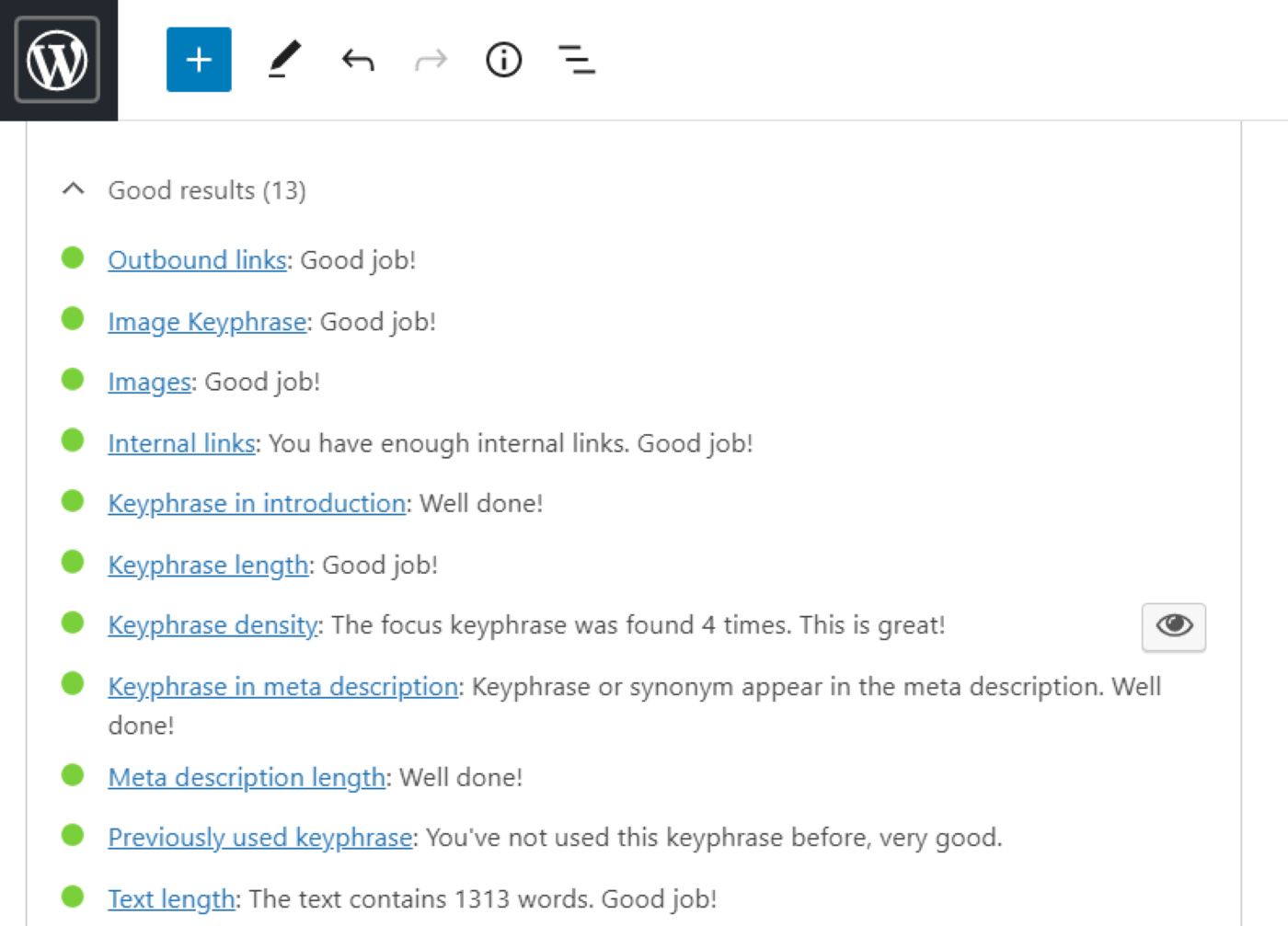
Yoast SEO 将指导您在整个帖子中多次使用您选择的短语,同时避免 关键字填充. 它还会建议您在帖子或页面的不同部分使用关键字(及其变体),例如标题和副标题、slug 和 你的图片替代文字.
立即尝试这些 Google 关键字规划师教程
关键字研究对于您网站的成功至关重要。 如果没有正确的关键字,您将难以在 Google 中提升排名并为您的网站带来流量。 幸运的是,您可以使用 Google Keyword Planner 等免费工具来提升您的 SEO。
如何使用 Google 关键字规划器来提升您的#WordPress 网站的#SEO 📈
在本 Google Keyword Planner 教程中,我们向您展示了如何开始使用此工具并为您的网站找到正确的关键字:
- 设置 Google Ads 帐户以访问关键字规划师。
- 发现新的关键词、它们的搜索量和竞争程度。
- 获取有关您选择的关键字的一些预测,例如点击次数和展示次数。
- 创建一个关键字列表并在您的内容中使用它们。
ℹ️ 对于其他一些可以帮助您发现网站相关关键字的工具,您可能需要查看以下帖子:
您对我们的 Google 关键字规划师教程有任何疑问吗? 在下面的评论部分让我们知道!
